Содержание:
Вариант 1: Приглашение в беседу
Для начала предлагаем разобраться с тем, как добавить друга в групповой чат. Осуществляется это при помощи специальной ссылки, которую нужно скопировать и отправить, однако сперва ее предстоит найти. Если у вас еще нет группового чата, создайте его, используя инструкцию по ссылке ниже.
Подробнее: Создание чата в программе Skype
После того, как есть готовая беседа, можно переходить к непосредственному отправлению приглашений тем, кто еще отсутствует в Skype. Для этого выполните следующие действия:
- Запустите программу на своем компьютере и перейдите в раздел «Чаты».
- Здесь в меню слева выберите необходимую конференцию.
- Если она была создана недавно, в начале беседы можно найти кнопку «Пригласить кого-то еще», по которой и следует нажать.
- Появится новое окно, где выберите «Ссылка для присоединения к группе».
- Передвиньте переключатель «Приглашение в группу по ссылке» в активное состояние.
- Появится пункт меню «Копировать в буфер обмена» — нажмите на него.
- Теперь вы можете отправить ссылку на приглашение тут же в Skype или в любом другом мессенджере либо социальной сети.
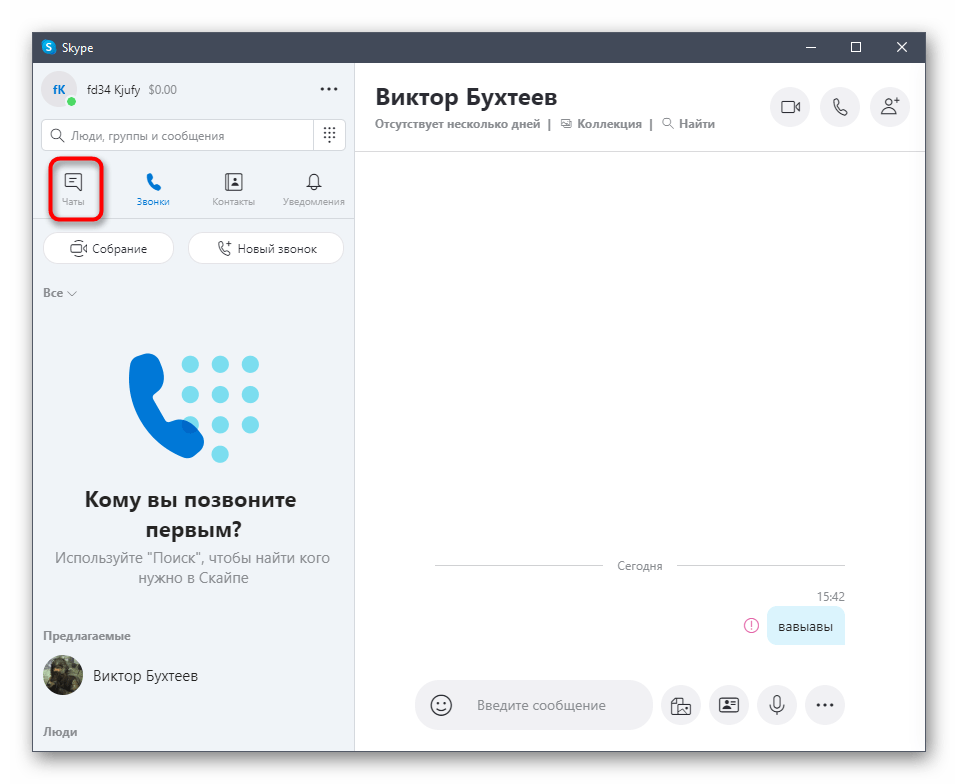

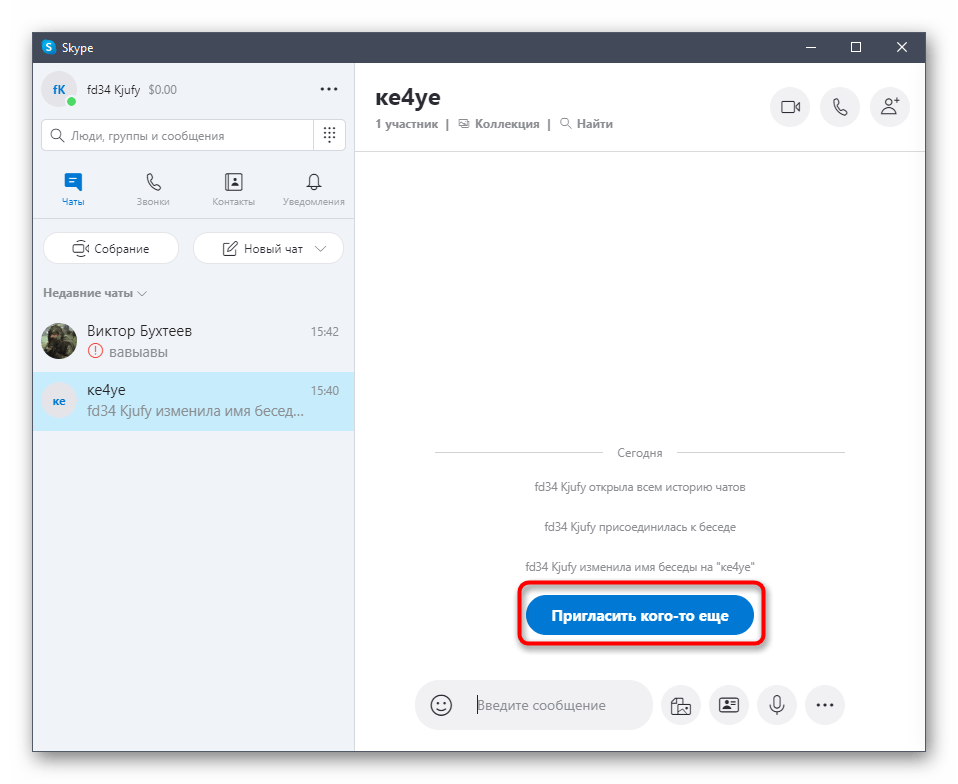
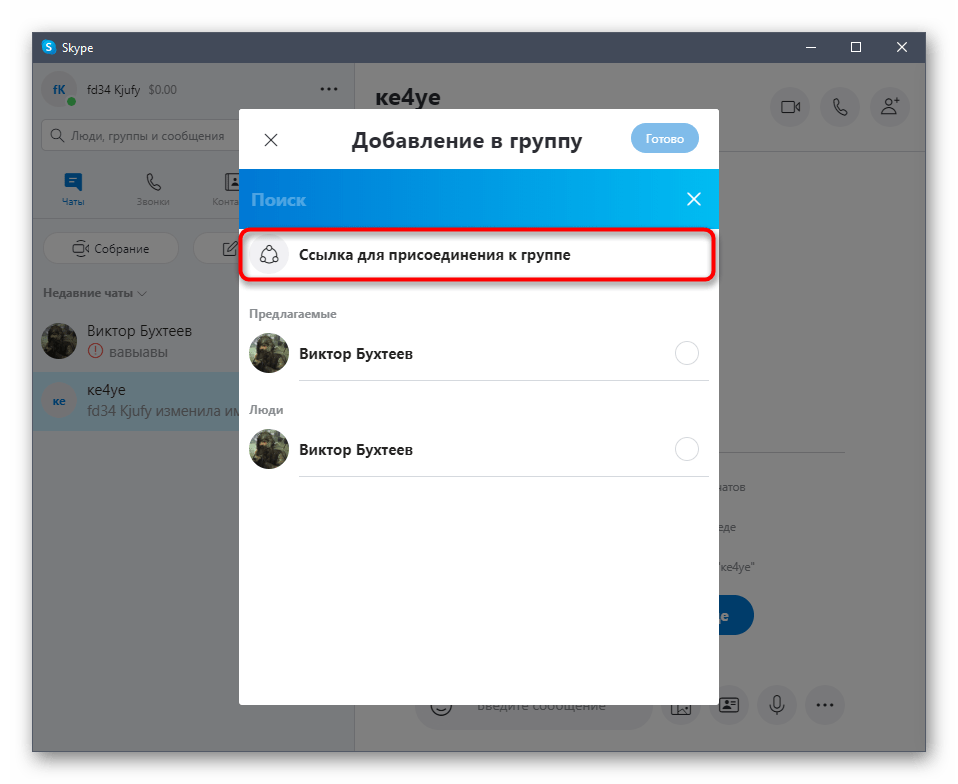
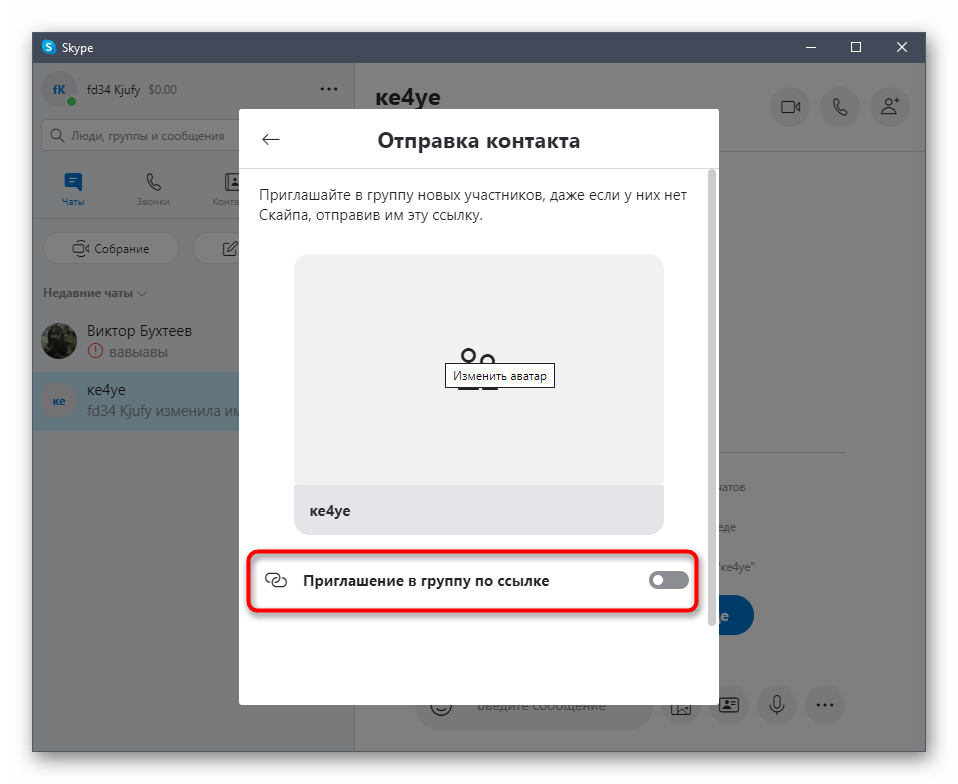
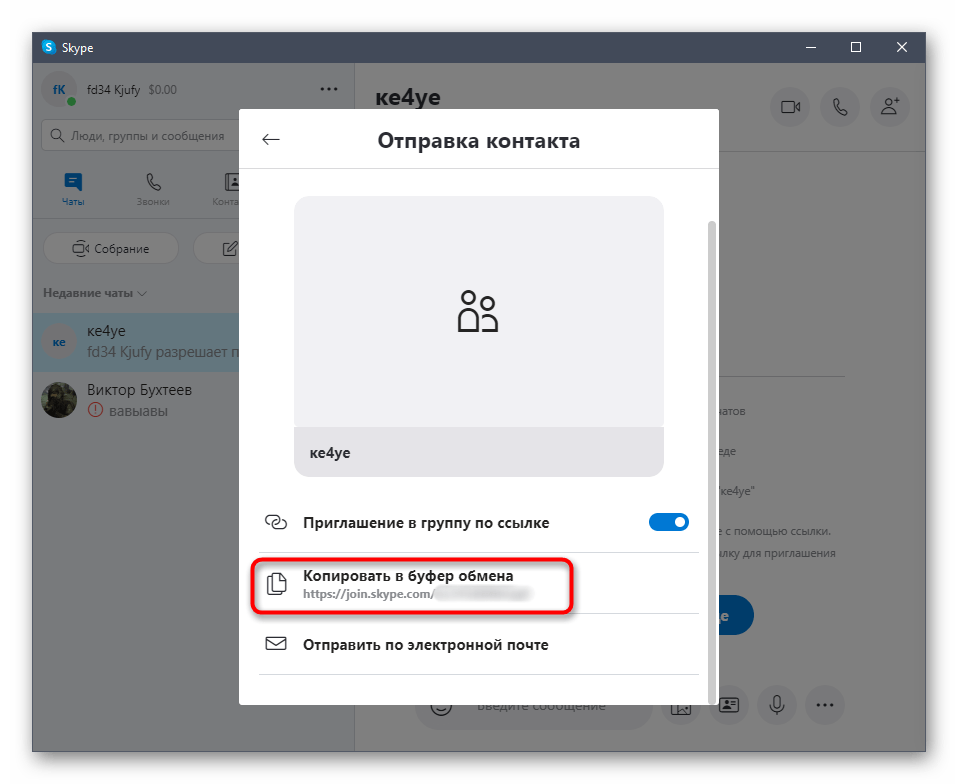
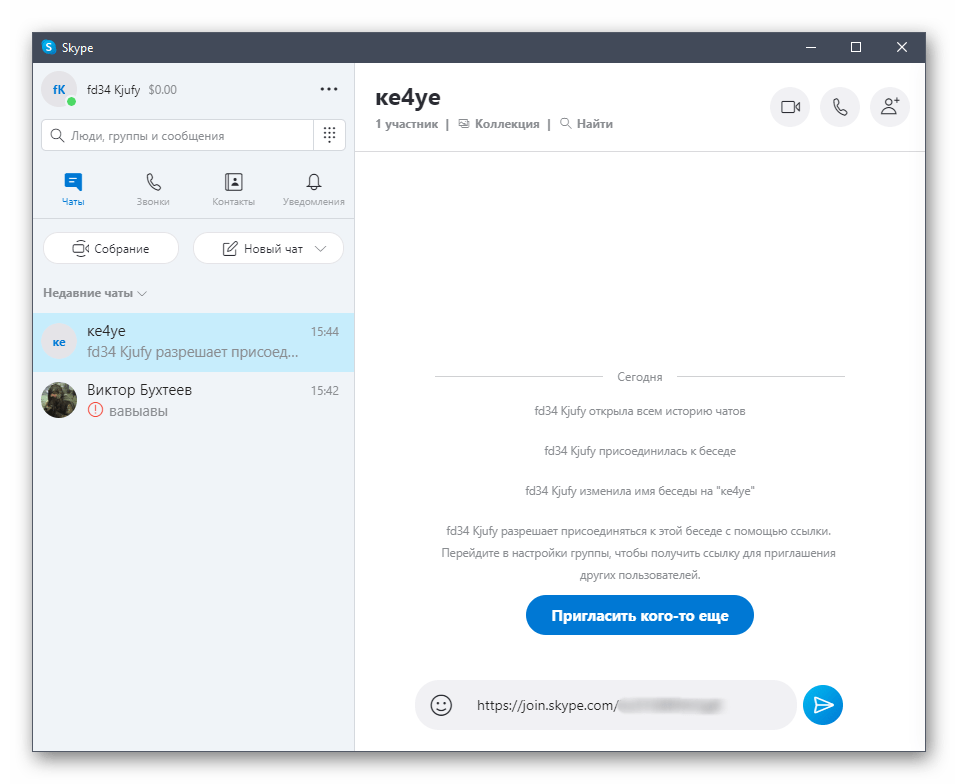
Отметим, что не всегда получается найти данную кнопку, особенно в тех случаях, когда беседа ведется уже длительное время. Тогда алгоритм действий немного поменяется, но ссылку все же можно скопировать.
- Для этого в самой беседе нажмите по значку с человечком справа вверху.
- В новом окне выберите пункт «Ссылка для присоединения к группе».
- Активируйте приглашение и скопируйте ссылку, чтобы далее отправить ее нужным людям.

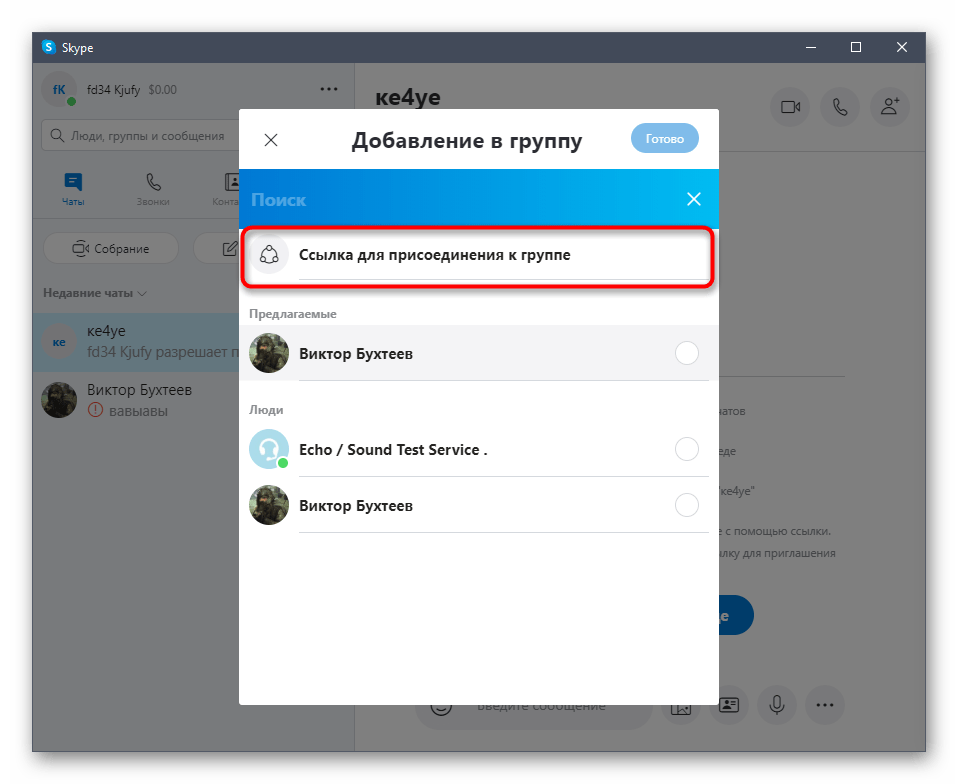
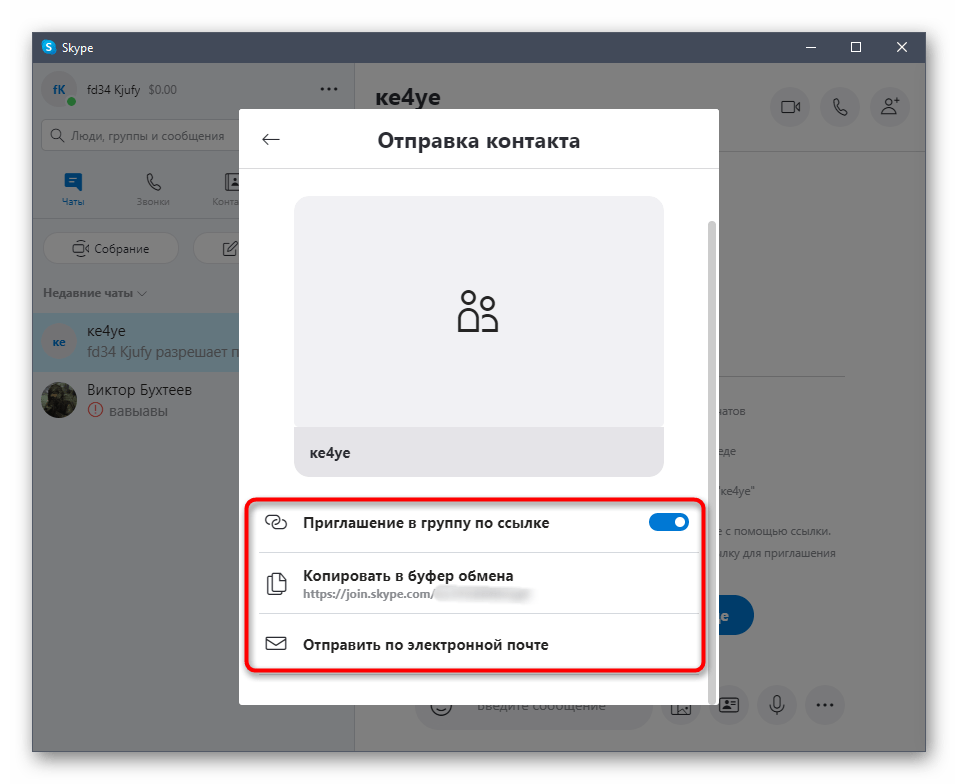
Обратите внимание, что при активации доступа по ссылке абсолютно каждый участник сможет ее скопировать и отправить любому другому человеку. Этот процесс никак не ограничивается администрацией, поэтому в случае необходимости настройку потребуется отключить, передвинув соответствующий ползунок.
Вариант 2: Приглашение в Skype
Если вы желаете пообщаться в Skype с тем пользователем, у кого отсутствует учетная запись, можете попросить его зарегистрироваться по специальной пригласительной ссылке. Так вы сразу добавите его в список контактов и сможете связаться, а осуществляется поставленная задача так:
- В программе переместитесь на вкладку «Контакты».
- Здесь кликните по кнопке «Добавить контакт».
- Выберите вариант «Пригласить в Скайп».
- В появившемся окне скопируйте в буфер обмена находящуюся там ссылку.

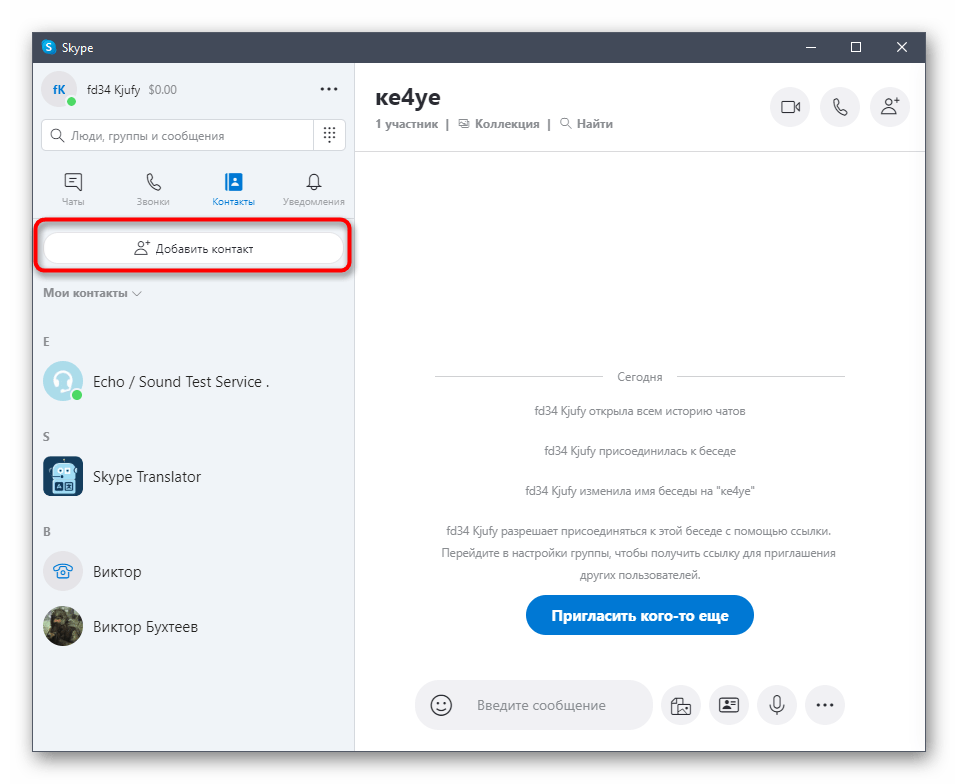
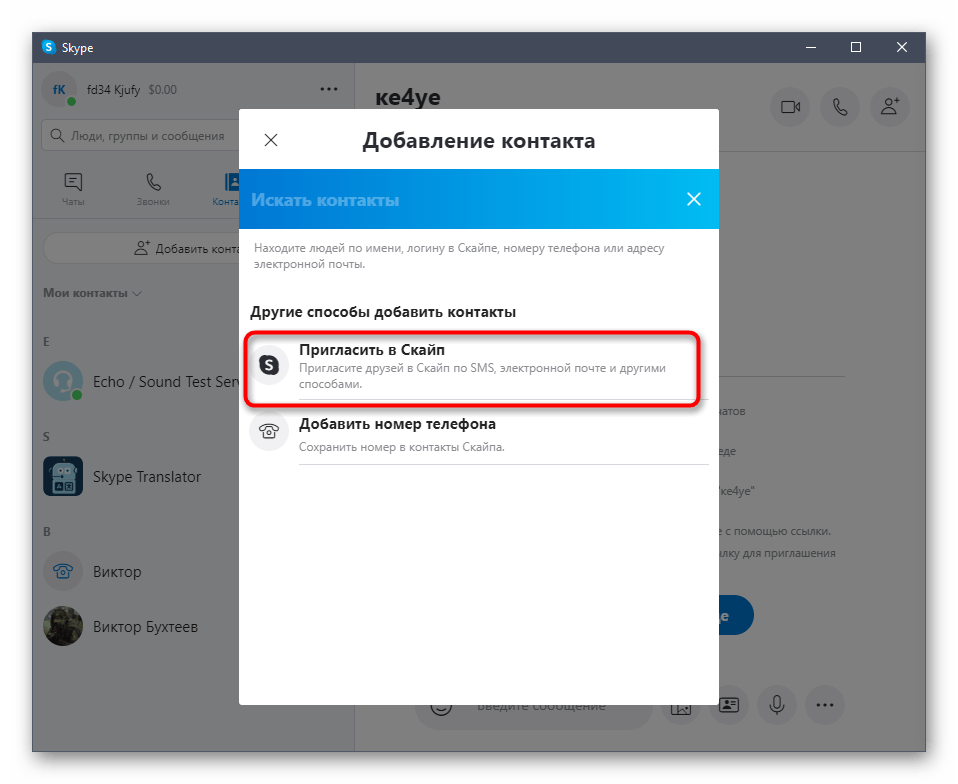
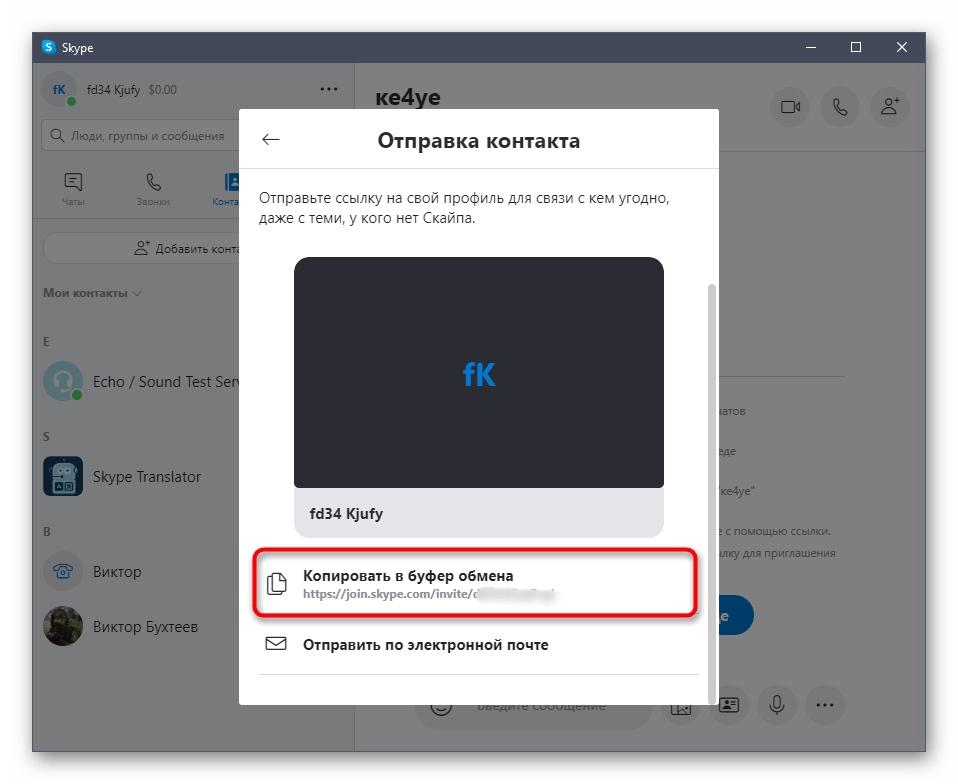
Остается только отправить ссылку через любое удобное средство связи с пользователем. Как только он перейдет по ней, то сможет создать учетную запись и сразу приступить к использованию Скайпа.
Вариант 3: Приглашение к групповому звонку
В завершение разберем метод, связанный с приглашением друга к групповому звонку, который может состоять из трех или более участников. Соответственно, сам контакт должен быть в сети и находиться рядом с устройством, чтобы увидеть и принять звонок.
- Для начала позвоните первому участнику конференции и справа вверху щелкните по кнопке добавления пользователей.
- В окне «Добавление в беседу» отметьте каждого юзера, которого хотите пригласить.
- Подтвердите выбор, нажав по появившейся кнопке «Добавить».
- Слева появится информация о том, что сейчас осуществляется соединение, а после того, как пользователь примет звонок, он автоматически добавится в конференцию.
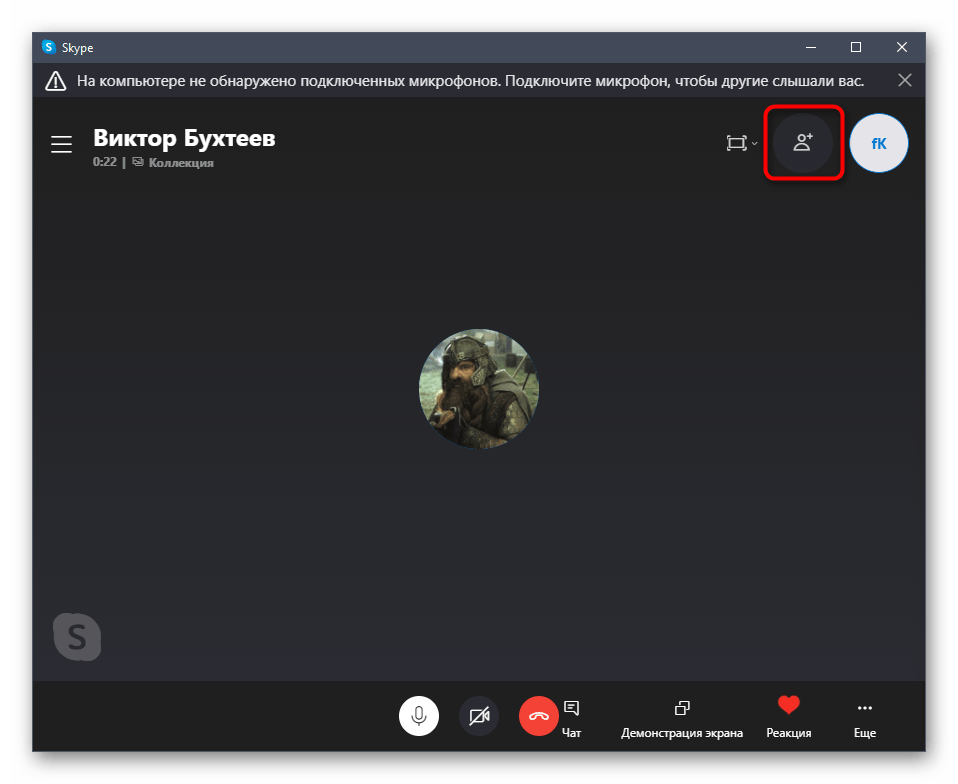
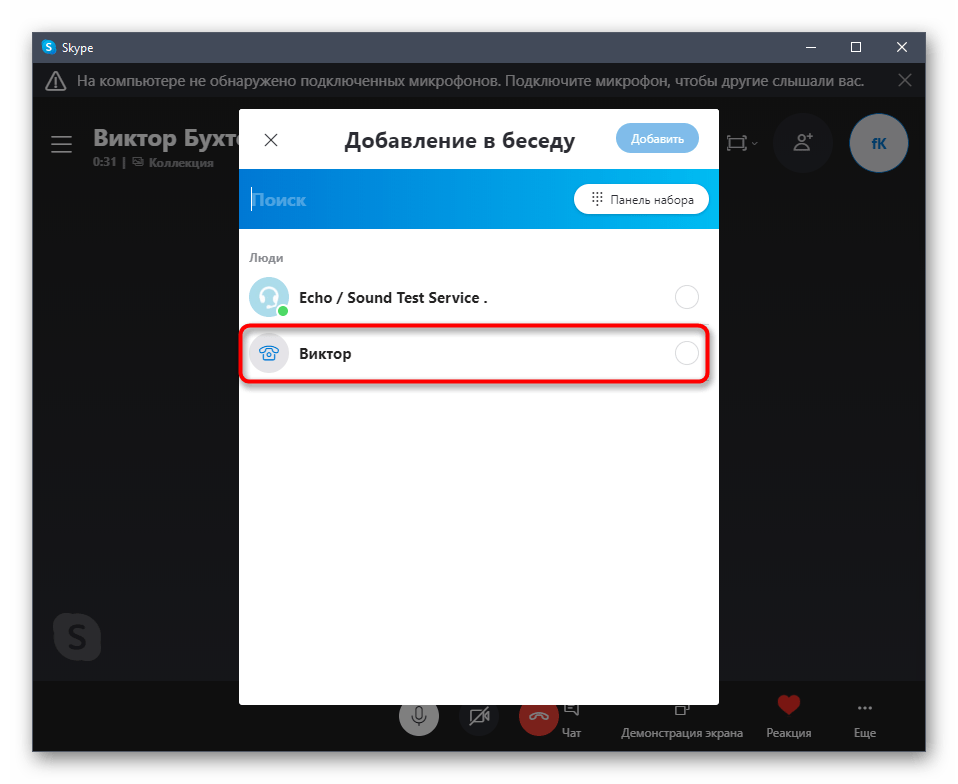
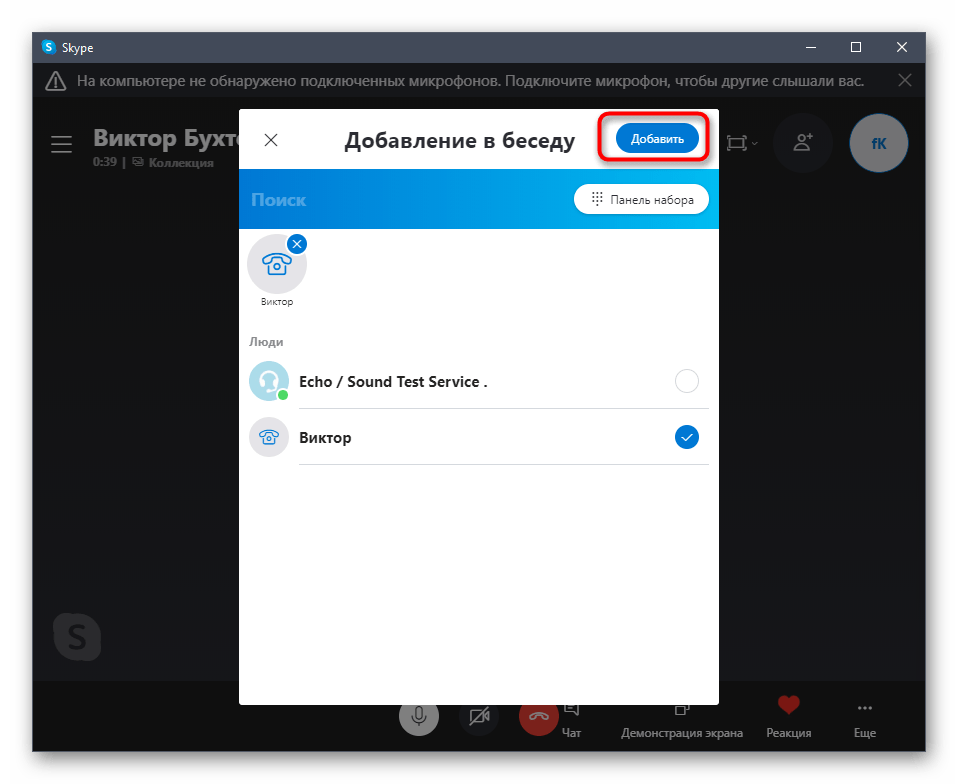
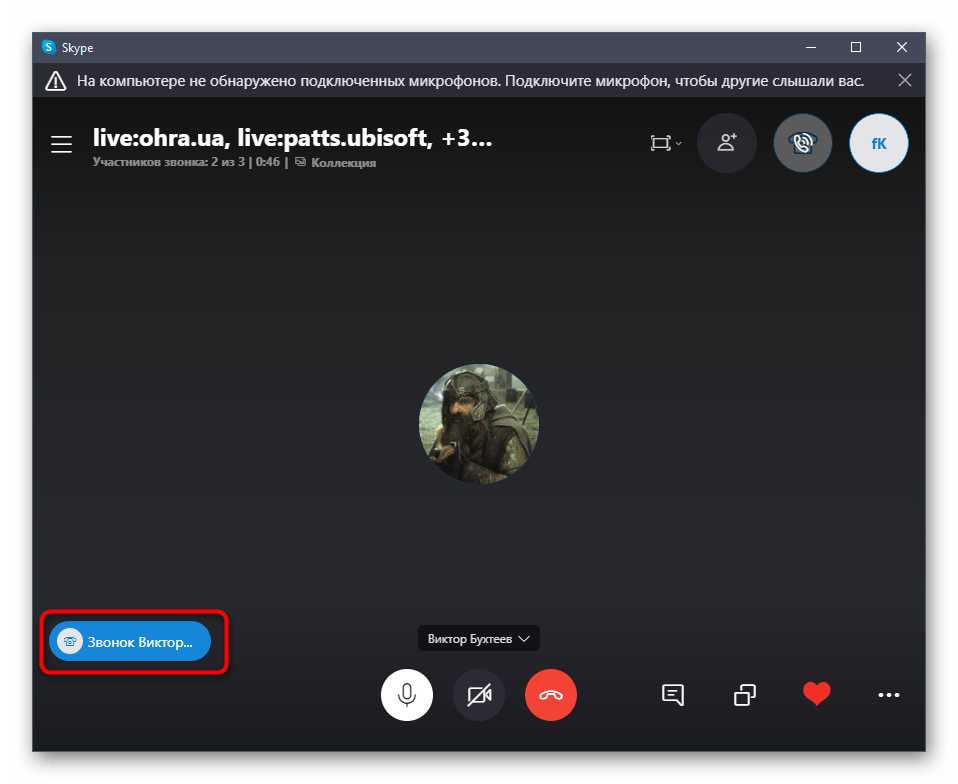
Если вы только начинаете использовать Skype и помимо отправки приглашения другим юзерам интересуетесь остальными процессами, выполняемыми в этой программе, предлагаем ознакомиться с соответствующей тематической статьей на нашем сайте по ссылке ниже.
Подробнее: Использование программы Skype
 Наш Telegram каналТолько полезная информация
Наш Telegram каналТолько полезная информация
 Узнаём пробег фотоаппарата Canon
Узнаём пробег фотоаппарата Canon
 Методы входа в Skype для бизнеса
Методы входа в Skype для бизнеса
 Регистрация в Skype для бизнеса
Регистрация в Skype для бизнеса
 Установка Skype для бизнеса
Установка Skype для бизнеса
 Изменение страны в Spotify
Изменение страны в Spotify
 Методы пропинговки IP-адреса через «Командную строку»
Методы пропинговки IP-адреса через «Командную строку»
 Что делать при получении уведомления «Тревога! Переназначение сектора»
Что делать при получении уведомления «Тревога! Переназначение сектора»
 Устранение ошибки «CMOS checksum error — Defaults Loaded» при загрузке ПК
Устранение ошибки «CMOS checksum error — Defaults Loaded» при загрузке ПК
 Установка пароля на Google Play Маркет
Установка пароля на Google Play Маркет
 Устранение ошибки с кодом DF-DFERH-01 в Google Play Маркете
Устранение ошибки с кодом DF-DFERH-01 в Google Play Маркете
 Как перенести фотографии с iPhone на компьютер
Как перенести фотографии с iPhone на компьютер
 Как синхронизировать iPhone с iTunes
Как синхронизировать iPhone с iTunes
 Плагины для Sony Vegas
Плагины для Sony Vegas
 Основные причины и решение проблемы, когда iTunes не видит iPad
Основные причины и решение проблемы, когда iTunes не видит iPad
 Как восстановить iPhone, iPad или iPod через iTunes
Как восстановить iPhone, iPad или iPod через iTunes
 Извлечение файлов из архива через WinRAR
Извлечение файлов из архива через WinRAR
 Программы-аналоги iTunes
Программы-аналоги iTunes
 Полное удаление BlueStacks в Windows
Полное удаление BlueStacks в Windows
 Обновление программы Skype
Обновление программы Skype
 Как развернуть видео в KMPlayer
Как развернуть видео в KMPlayer lumpics.ru
lumpics.ru


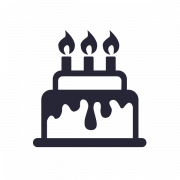

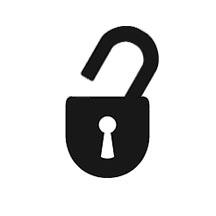

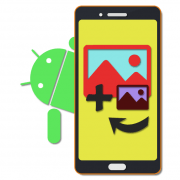

Спасибо за помощь и отличную инструкцию!